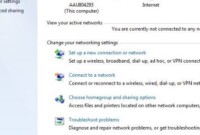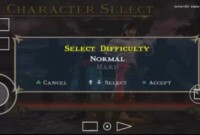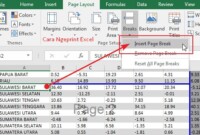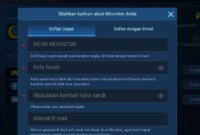Cara Membersihkan Sampah di Laptop Tanpa Aplikasi – Pernah ngalamin laptop yang sebelumnya lancar-lancar aja tetapi sekarang laptop terasa menjadi lemot ? mungkin bisa jadi penyebabnya adalah banyaknya sampah di laptop yang bisa membuat laptop menjadi lemot. Sampah yang dimaksud bukan sampah yang ada di Recycle Bin,jika di Recycle Bin mungkin sampahnya terlihat sehingga sangat mudah untuk membersihkannya. File sampah yang dimaksud seperti cache, file bekas aplikasi yang sudah kamu hapus tetapi masih ada beberapa file yang tertinggal. Agar laptop tidak menjadi lemot perlu dilakukan pembersihan secara rutin, minimal sebulan sekali agar file-file yang tak kasat mata dapat dihapus dan laptop tidak menadi lemot.
Berikut akan BangJago kasih tau bagaimana cara membersihkan sampah di laptop tanpa aplikasi agar tidak lemot, berikut langkah-langkahnya :
1. Menggunakan Proses Run
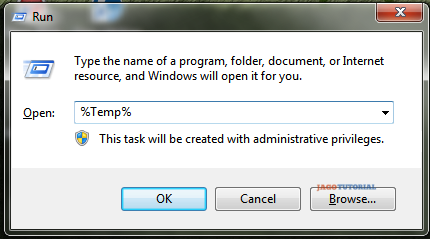
- Tekan Tombol Windows + R (atau bisa juga klik start > Run)
- Ketik %temp% dan tekan Enter
- Setelah itu akan terbuka direktori dimana file-file temporary akan terlihat. kamu bisa langsung menghapus semua file yang ada direktori tersebut.
- Jika ada file atau folder yang tidak bisa dihapus, kemungkinan masih ada proses dari aplikasi yang sedang berjalan. Pilih Skip saja.
- Jika sudah menghapus file temprorary tersebut, lakukan penghapusan juga pada file temporary windows.
- Tekan Tombol +R (atau bisa juga klik start > Run) kembali.
- Ketik temp dan Tekan Enter
- Setelah itu akan terbuka direktori dimana file-file temporary Windows, hapus kembali semua file yang ada didalamnya.
- Setelah menghapus file dan folder diatas, kamu perlu membersihkan Recycle Bin juga, karna semua file yang sudah dihapus akan di tampung disana.
- Klik Kanan pada Recycle Bin > Empty Recycle Bin (Recycle Bin biasanya ada di dekstop).
- Selesai
Baca juga : 4 Cara Merekam Layar Laptop Atau Komputer
2. Menggunakan Disk Cleanup
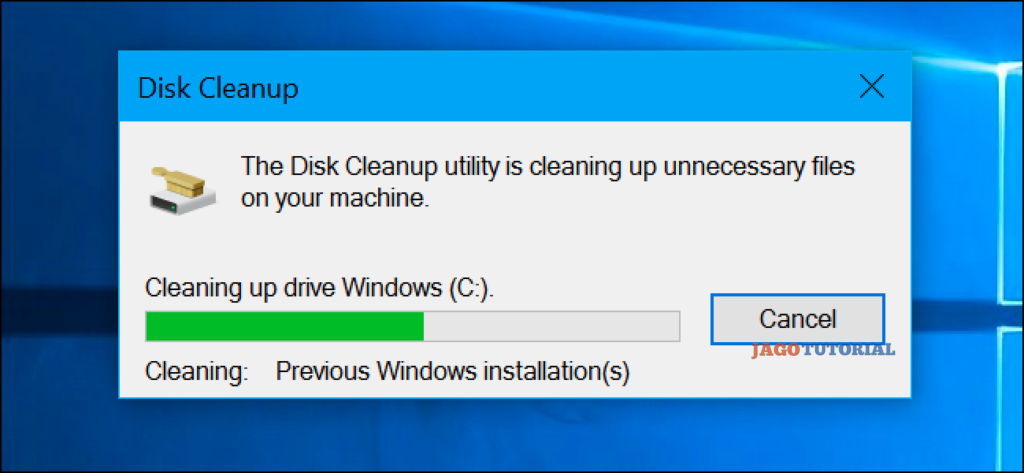
Disk Cleanup merupakan Software bawaan yang sudah tersedia di Windows, fungsinya untuk membersihkan file sampah seperti : cache, temporary file, Recycle Bin dan lain sebagainya.
- Buka Disk Cleanup (Klik start > All Program > Accesories > System Tools > Disk Cleanup). atau menggunakan search ketik saja “Disk Cleanup“
- Pilih Drive C dan klik OK, tunggu hingga proses scanning selesai.
- Centang beberapa pilihan yang ingin dihapus, jika sudah yakin klik OK untuk melanjutkan prosesnya.
- Jika muncul pertanyaan, klik Delete Files.
- Selesai
Baca juga : Cara Mengembalikan File di Flashdisk Yang Terkena Virus Tanpa Aplikasi
Itulah tutorial bagaimana Cara Membersihkan Sampah di Laptop Tanpa Aplikasi semoga laptop yang kamu gunakan tidak menjadi lemot karna adanya sampah yang menumpuk.